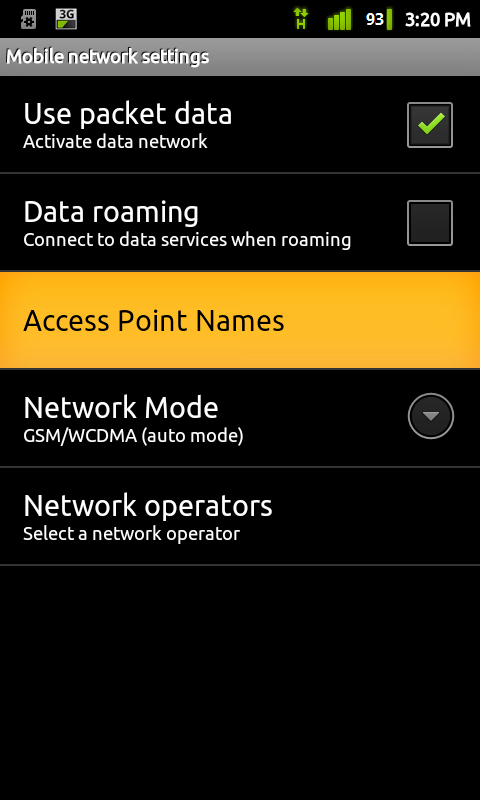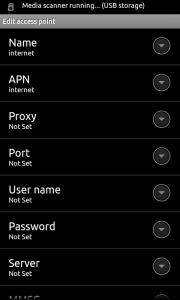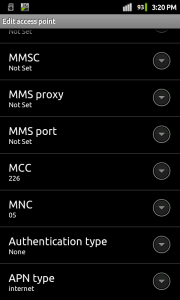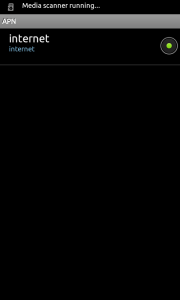De ce aveti nevoie pentru a instala Windows 8 pe stick USB:
1. Imagine .iso Windows 8:
32-bit /
64-bit
2. Stick USB de minim 4GB
3. Software care poate monta imagini iso:
UltraIso
Metoda 1:
Etape:
1. Pregatirea stickului
Deschide Command Prompt (cmd.exe) ca Administrator si tasteaza comenzile
diskpart
list disk
select disk 1 (1 reprezinta cifra corespunzatoare stickului USB)
clean
create partition primary
select partition 1
active
format fs=NTFS quick
assign
exit
2. Cum facem stickul bootabil
Montam imaginea iso: click dreapta pe imagine si selectati
UltraIso > Mount to Drive I:
Presupunem ca stickul nostru are alocata in My Computer litera
H:
Deschidem din nou Command Prompt si introducem comenzile:
I:
cd I:\boot
bootsect /nt60 H:
3. Copierea fisierelor de instalare a Windows pe stick
In My Computer dublu-click pe imaginea montata (
I:\), selectati continutul, click dreapta> Copy.
In My Computer dublu click pe stickul USB, click dreapta > Paste.
Dupa ce copierea se termina veti avea un stick bootabil cu Windows 8.
Instalarea decurge aproximativ la fel ca in cazul Windows 7.
Metoda a 2-a (pentru lenesi)
Instaleaza
Windows 7 USB/DVD Download Tool, incarca imaginea iso, selecteaza stickul USB si apasa Begin copying.